- 경비 모드 관리는 센서 목록에서 ‘외출 경비’와 ‘재실 경비’를 이용해 [동작감지기/열림감지기]의 세부 경비 설정을 할 수 있습니다.
- 기본적으로 “동작감지기”와 “열림감지기”는 외출 경비로 설정되어 있습니다. 재실 중(집에 있을 경우)에도 경비를 원하는 센서(ex. 옷방 동작감지기 센서- 재실 경비 선택)를 선택해 경비 모드를 추가 변경 가능합니다.
※ 외출/재실 경비 각각 선택 또는 외출 및 재실 경비 동시 선택 모두 가능합니다. 레이홈 센서를 설치한 곳에서 필요한 경비모드로 사용하시면 더욱 강력하고 편리하게 보안 설정이 가능합니다.
a. 열림감지기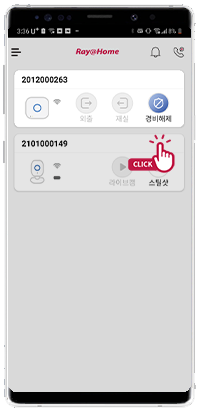
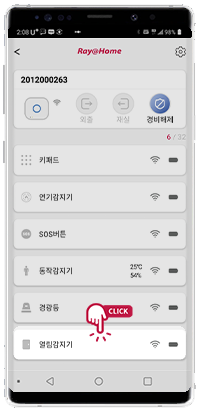
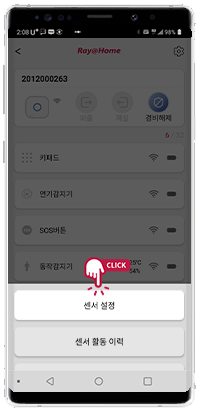
[메인화면 > 허브 선택 > 허브 설정(우측 상단 톱니바퀴 모양) > 열림감지기] 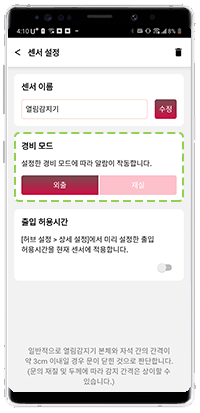
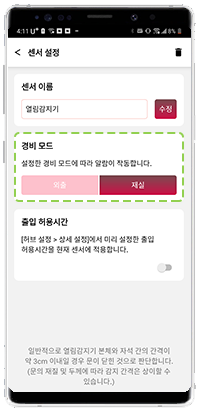
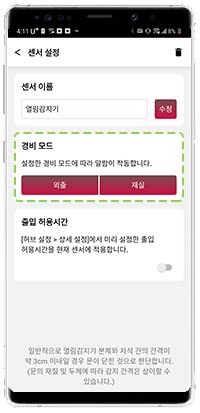
[경비모드-기본-외출경비] [경비모드-재실경비] [경비모드-외출,재실 경비] b. 동작감지기
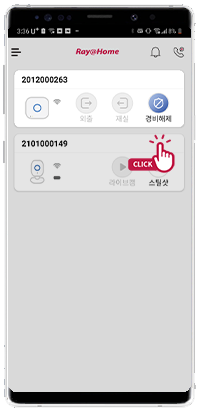
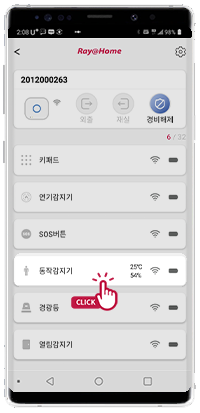
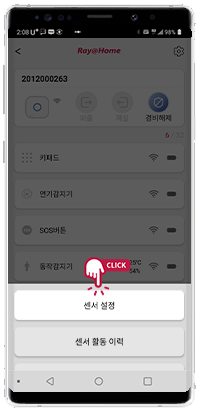
[메인화면 > 허브 선택 > 허브 설정(우측 상단 톱니바퀴 모양) > 동작감지기] 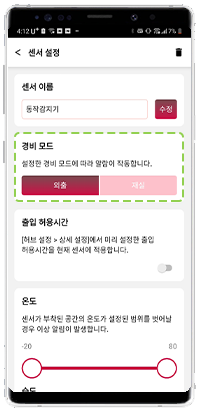
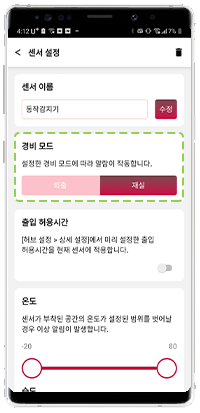
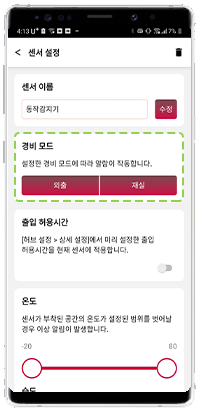
[경비모드-기본-외출경비] [경비모드-재실경비] [경비모드-외출,재실 경비]
1) 핵심개념
1) 경비 모드 관리
2) 경비 상세설정
- 경비에 대한 상세한 설정을 원하시면, 해당하는 스마트 허브(ex. Ray Home Office Hub)를 터치한 후,
우측 상단의 톱니바퀴 모양 아이콘을 눌러 [허브 설정] 페이지로 이동합니다.
※ 한 개의 app에 최대 4개의 허브를 등록하여 사용 가능합니다.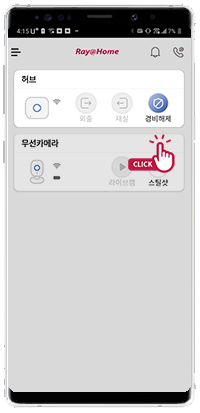
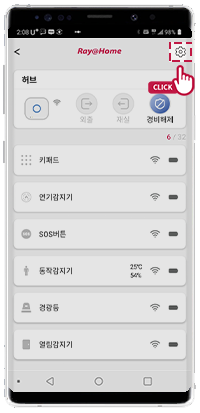
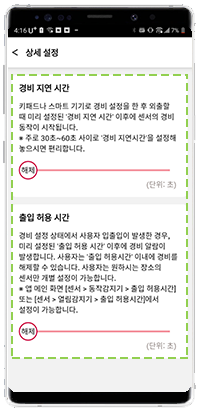
[메인화면 > 허브 > 상세설정] - [상세설정]의 각 메뉴에 대한 설명입니다
- 경비지연시간: 외출 모드에만 있는 설정으로 경비시작 명령 후 외출할 때까지의 시간을 의미합니다. 미리 설정한 시간 이내에는 센서의 상태가 바뀌어도 (ex. 열림감지기 부착된 현관문이 열림) 경비 알람이 발생 하지 않습니다.
- 출입허용시간: 현관문이 열린 이후 경비 알람이 발생하기까지의 시간을 의미합니다. 허브 상세 설정에서 미리 설정한 시간 이내에 경비를 종료하면, 해당 허브에 등록된 센서의 경비 알람이 발생하지 않습니다.
(먼저 허브의 ‘출입 허용 시간’을 설정해주시고, 동작감지기와 열림감지기의 센서 설정에서 ‘출입 허용 시간’을 활성화시켜주세요. 허브에 설정한 출입 허용 시간이 해당 허브에 등록된 센서에 적용됩니다.)
- a. 열림감지기
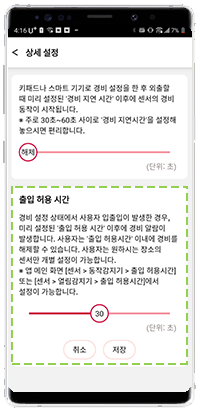
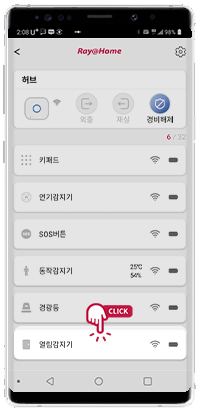
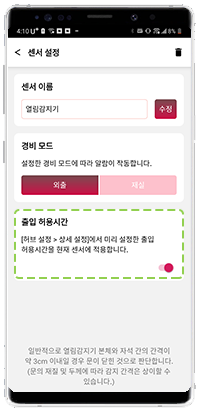
[출입 허용 시간(허브 상세 설정) > 적용할 센서 선택(ex. 열림감지기) > 출입허용시간 ‘ON’으로 변경] b. 동작감지기
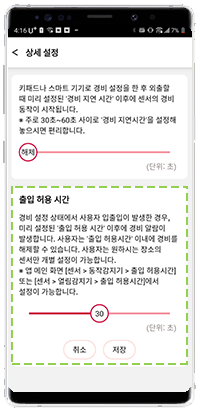
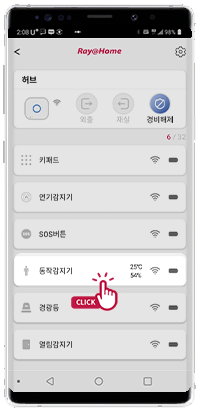
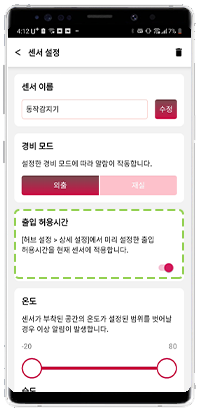
[출입 허용 시간(허브 상세 설정) > 적용할 센서 선택(ex. 동작감지기) > 출입허용시간 ‘ON’으로 변경]
- 경비지연시간 : 외출 모드에만 있는 설정으로 경비시작 명령 후 외출할 때까지의 시간을 의미합니다. 미리 설정한 시간 이내에는 센서의 상태가 바뀌어도 (ex. 열림감지기 부착된 “현관문 열림”) 경비 알람이 발생하지 않습니다.
- 출입허용시간 : 현관문이 열린 이후 경비 알람이 발생하기까지의 시간을 의미합니다. 미리 설정한 시간 이내에 경비를 종료하면 경비 알람이 발생하지 않습니다. (단, 동작감지기와 열림감지기에서 출입허용시간을 활성화 시켜주신 이후에 적용이 가능합니다.)
2) 경비 시작 및 해제
1) 경비 시작
- 앱을 켜고 경비를 설정할 허브를 확인합니다.
※ 하나의 사용자 계정에 다수의 허브를 등록한 경우 아래와 같이 메인 화면에 등록한 허브가 표시됩니다. 설정하고자 하는 허브를 터치하면 해당 허브의 설정 화면으로 이동합니다.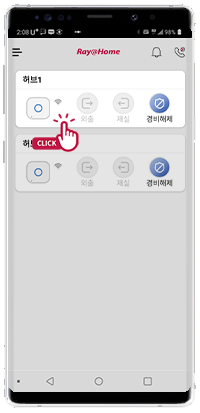
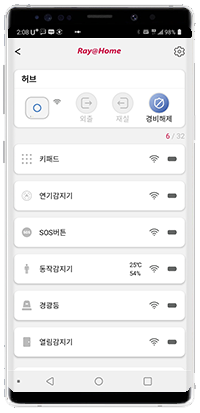
[메인화면 > 경비를 시작할 “스마트허브”선택] - 허브의 경비 상태를 ‘외출’ 또는 ‘재실’로 선택합니다.
a. 외출(外出/Away) 경비모드: 집 밖에 나갈 때 사용
b. 재실(在室/Home) 경비모드: 집 안에 있을 때 사용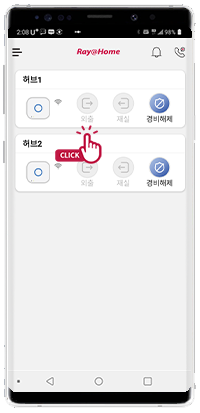
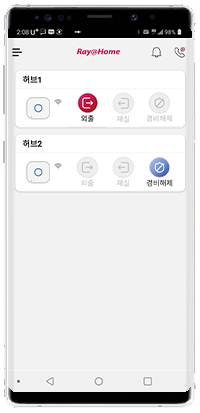
[외출 경비 설정 전] [외출 경비 설정 후] 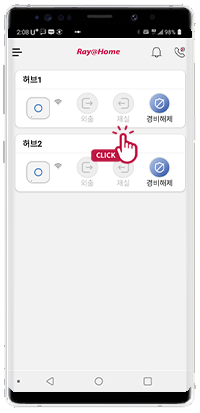
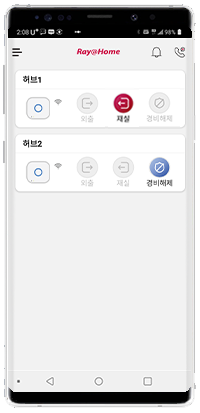
[재실 경비 설정 전] [재실 경비 설정 후] - 허브에서 ‘삐리리리’ 소리가 들리며 앱과 허브의 상태 LED 표현이 아래와 같이 빨간색으로 변하며, “경비중” 모드로 들어갑니다.
[경비해제 中 스마트허브 LED 상태] - 경비가 시작된 이후 레이홈 센서를 통해 문 열림(열림감지기) 또는 움직임이 감지(동작감지기)될 시, 사용자의 앱으로 경비 알람이 전송되며 허브의 센서 목록에서 센서의 상태를 확인할 수 있습니다.
a. 열림감지기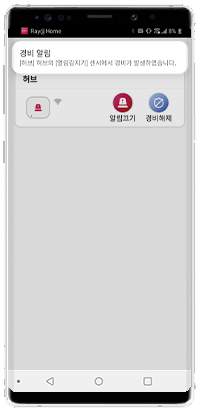
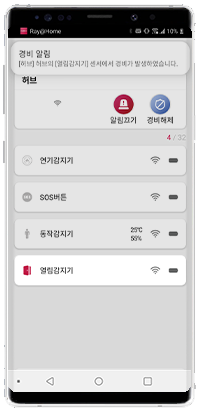
[경비 설정 후 “열림감지기 센서” 열림으로 경비 발생 > 센서목록에서 “열림감지기” 상태 확인 가능] b. 동작감지기
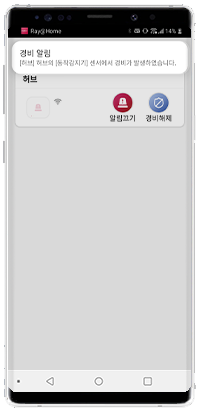
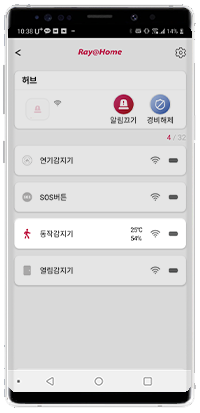
[경비 설정 후 “동작감지기 센서” 감지, 경비 발생> 센서목록에서 “동작감지기” 상태 확인 가능] - 경비 알람은 앱의 [알림 목록] 메뉴에 저장됩니다.
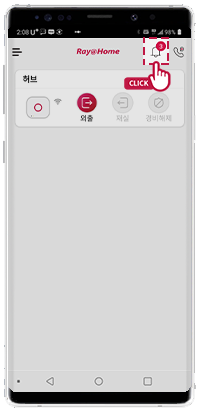
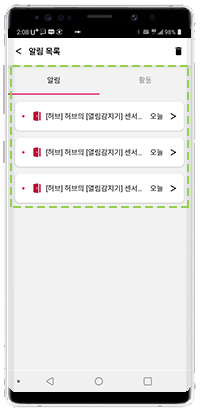
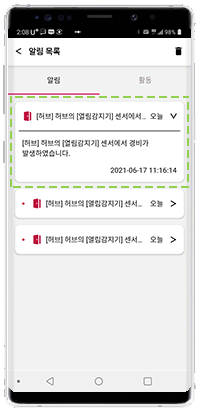
[경비 알람 발생 목록 확인] - 경비 알림 소리는 허브와 스마트폰에서 각각 발생합니다. 허브의 알림 소리는 해당 허브 설정 화면의 ‘허브 음량’에서, 스마트폰의 알림 소리는 스마트폰 설정의 ‘소리’와 ‘앱 알림’에서 설정 가능합니다.
a. 스마트허브
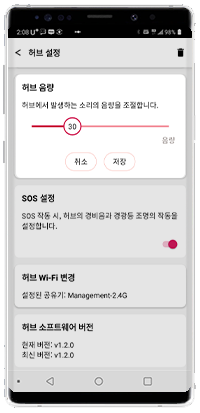
[허브 “경비 해제” 설정 > 허브 설정 화면의 “허브 음량”에서 설정 가능] b. 스마트폰
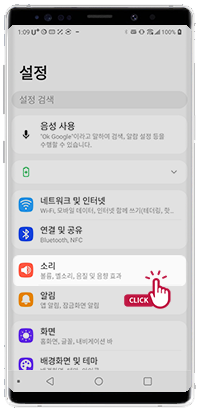
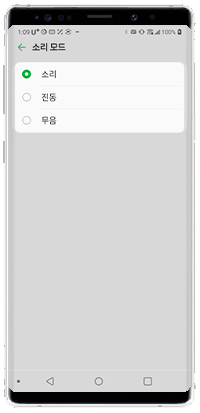
[휴대폰 소리 설정 > 알림 소리를 듣기 원하실 경우, “소리”로 설정] 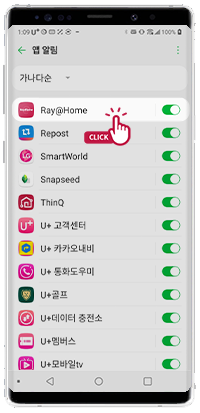
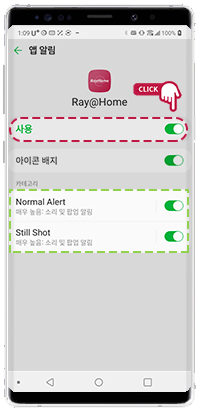
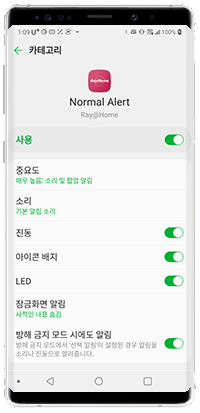
[앱 알림 설정 > ‘알림 받기’ 설정, ‘카테고리’의 Normal Alert과 Still Shot 항목을 눌러 각각 알림 설정] ※ 앱 알림 설정 화면 및 표현은 기종에 따라 차이가 있을 수 있습니다. ‘알림 받기’를 기본으로 설정해주시고, ‘카테고리’ 항목에서 소리를 설정해주세요. (아이폰 : 알림 > Ray@Home > 사운드 활성화/비활성화로 설정)
2) 경비 해제
- 앱을 켜고 경비를 설정할 허브를 확인합니다.
※ 하나의 사용자 계정에 다수의 허브를 등록한 경우 아래와 같이 메인 화면에 등록한 허브가 표시됩니다. 설정하고자 하는 허브를 터치하면 해당 허브의 설정 화면으로 이동합니다.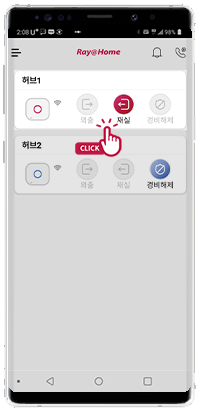
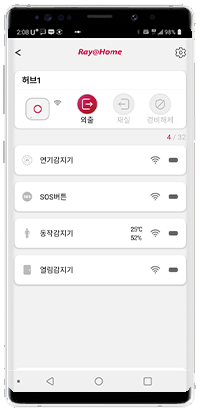
[메인화면 > 경비를 해제할 “스마트허브”선택] - “경비 해제”를 누르면 경비가 해제됩니다.
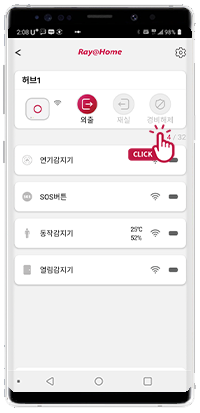
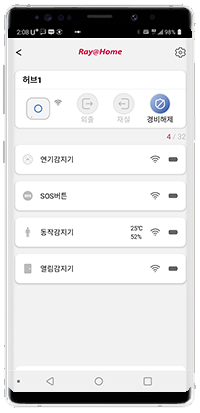
[“경비 해제” 버튼을 눌러 경비해제] [경비해제 완료] - 허브에서 ‘삐리리리’ 소리가 들리며 앱과 허브의 상태 LED 표현이 아래와 같이 파란색으로 변합니다.

[경비해제 中 스마트허브 LED 상태] - 경비가 해제되면 센서에서 문열림 또는 움직임이 감지되어도 알람이 발생하지 않으며, 앱의 센서 목록에 센서의 상태가 표시됩니다.
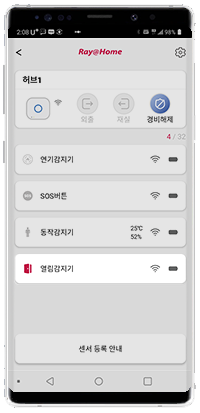
[경비해제 中> 센서상태 변화 시> 센서목록에서 확인 가능] ※ 키패드를 사용하면 경비를 간단하게 설정하고 해제할 수 있습니다.
자세한 사용 방법은 ‘[5]주요 문의 사항 – 4.키패드 활용법 ‘ 항목을 참고해주세요.
3) 경비 스케쥴 설정
- 허브 설정 화면에서 경비의 스케쥴을 설정할 수 있습니다.
- 평일, 주말, 특정일의 경비 시작 시간과 종료 시간을 설정할 수 있습니다.
※ 자세한 설정 방법은 ‘[5]주요 문의 사항 – 5.스마트허브 ‘ 항목을 참고해주세요.
3) Ray@Home 사용전 테스트
1) 동작 감지기 (Motion Detector)
- 동작 감지기를 부착하고자 하는 장소로 이동합니다.
- 동작감지기를 (ex. 서재)에 설치한다고 하셨을 때, 서재에서 설치하고자 하는 곳에 동작감지기를 임시 거치 후 서재를 나옵니다. (인체 감지 거리는 거치하고자 하는 높이에 따라 상이합니다.)
- 서재를 나와 앱을 통해 [경비 설정]을 하고 2-3분 후에 다시 서재로 들어가면, 앱을 통해 “[xxxx]허브의 [동작감지기]센서에서 경비가 발생하였습니다.” 라는 알림 메시지가 발생하고, 경비알람이 발생합니다.
※경비알람이 발생하였다는 것은 동작감지기가 “움직임”을 발견한 것이기 때문에, 해당 장소에 동작감지기를 거치하셔도 됩니다. 다만, 일정 반경을 확인하며 몇 번의 테스트를 거쳐서 거치 장소를 결정하시는 것을 권장합니다.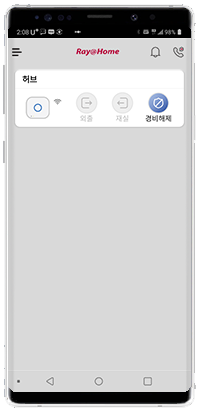
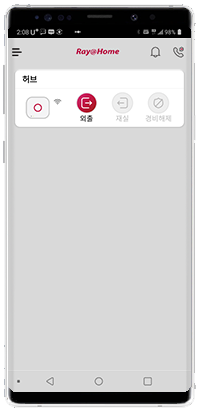
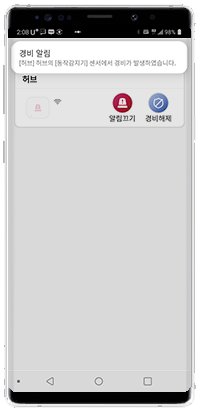
[동작감지기> 사용전 테스트 화면] - 동작 감지기의 방향과 각도는 조절용 거치대를 통해 조정 가능합니다.
a. 동작감지기는 전방 장애물이 없는 환경에서 대략 10M 이내의 거리에서 열을 발생하는 물체의 움직임을 감지합니다. 설치된 장소의 높낮이 및 방향에 따라 차이가 발생할 수는 있으나 제품을 기준으로 최대 좌우 60° (120°) 각도의 감지합니다
※ 설치 장소의 구조적 특성상 통신 가능 거리는 유동적일 수 있습니다.
b. 동작감지기의 무감지 기간
– 동작감지기는 움직임이 감지되어 감지 정보를 허브에 전달하면 최초 감지 후 대기 시간(2분) 동안 동작 감지 기능을 다시 시작하지 않습니다. 만약 대기 시간(2분) 내에 동작감지기 주변에서 지속적인 움직임이나 열이나 물체의 변화가 발생한다면 움직임 발생시마다 2분의 대기시간 카운팅이 다시 시작되어 대기모드 상태가 지속됩니다.
※ 동작감지 기능이 다시 시작되기 위해서는 최소 2분 이상 동안 감지기 주변 10미터 이내에 사물의
움직임이나 열을 발생 물체가 접근하지 않아야 합니다.
2) 열림 감지기 (Door Sensor)
- 열림감지기를 부착하고자 하는 장소로 이동합니다.
- 아래와 같이 본체부와 자석부의 움푹 들어간 곳을 기준으로 본체와 자석을 일정 거리 안에 붙였다 떼었다 하는 과정을 통해 앱을 통해 열림 감지기의 [문열림]-[문닫힘] 이미지가 변하는지 확인합니다. 혹은, 경비 설정을 한 후 [문열림]-[문닫힘]과정을 통해 경비 알람이 발생하는지 확인합니다.
※ 허브와 열림감지기 간에 통신이 잘 되는지를 테스트하는 것입니다. 통신이 잘 이루어지지 않는 환경일 경우, 열림감지기의 본체와 자석을 떼어 놓아도 경비 알림이 발생하지 않습니다. 설치 장소의 구조적 특성상 통신 가능 거리는 유동적일 수 있습니다.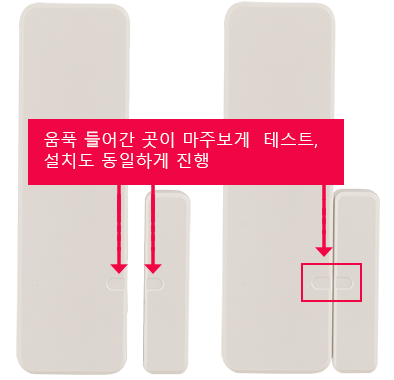
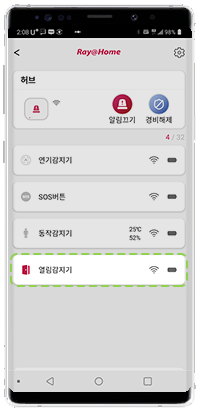
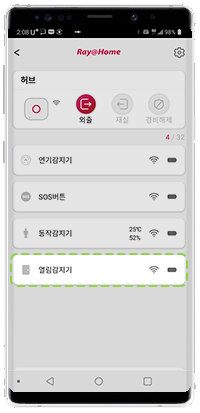
[본체부]-[자석부] [열림감지기]-[문열림] [열림감지기]-[문닫힘] - 열림 감지기를 테이프 등으로 임시 부착 후 테스트를 진행합니다.
a. 열림 감지기의 경우 문, 창문 등에 부착이 가능합니다.
b. 다만, 부착하고자 하는 것의 재질적 특성상 본체부와 자석부간의 허용 가능 간격은 유동적입니다. 통상 3cm정도이지만, 본체부와 자석부를 양면테이프로 부착하기 전에 꼭 한번 더 [문열림]-[문닫힘] 테스트를 진행한 후 설치 장소를 결정하시는 것을 권장합니다.
※ 위와 같은 테스트 과정을 통해 정상적으로 열림감지기가 작동하는 통신거리에 배치하여 주십시오.
3) 키패드 (KEYPAD)
- 경비 설정/경비 해제를 통한 테스트를 진행합니다.
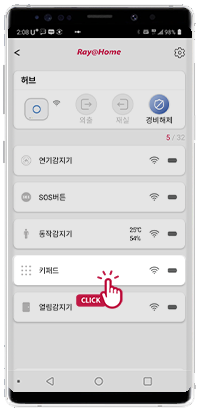
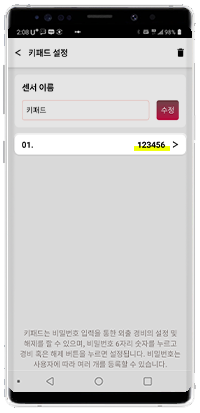
[센서목록]-[키패드] [키패드 비밀번호 확인] - 초기 키패드 비밀번호 [숫자 123456]를 확인 후, 키패드로 “123456” + “경비설정 버튼” 누름, “123456” + “경비해제 버튼”을 번갈아 가며 누르며 통신 거리를 확인합니다.



[키패드 외관] [경비설정] [경비해제] ※ 통신거리가 확인 되는 곳에 키패드 거치대를 배치합니다. 스마트 기기 없이 경비 설정과 경비 해제를 하 실 수 있습니다.
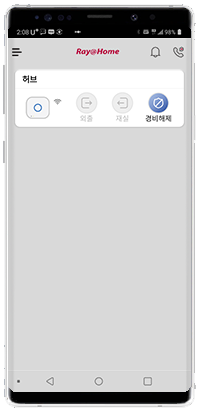
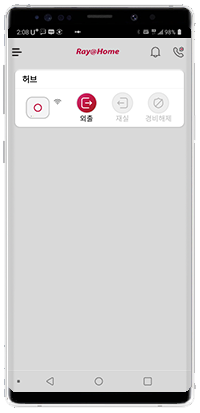
[경비 해제 상태] [경비 설정 상태]
4) 연기 감지기 (Smoke Detector)
- 연기감지기를 부착하고자 하는 장소로 이동합니다.
- 연기감지기 점검 스위치를 통한 테스트를 진행합니다.
- 연기감지기의 점검 스위치를 1회 누르면 app을 통해 연기감지 메세지가 도착합니다.
※ 위와 같은 테스트 과정을 통해 정상적으로 연기감지기가 작동하는 통신거리에 배치하여 주십시오.
※ 연기감지기는 소방법에 따른 인증은 적용하지 않은 보조기기입니다.
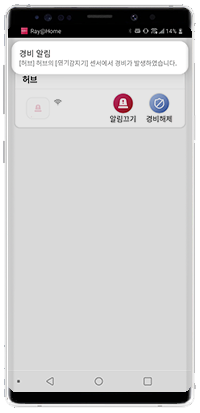
[연기감지기 외관] [연기감지 알림]
5) SOS 버튼 (SOS Button)
- SOS버튼의 중앙을 3초이상 누르고 있으면 [SOS요청] 메세지가 도착합니다.
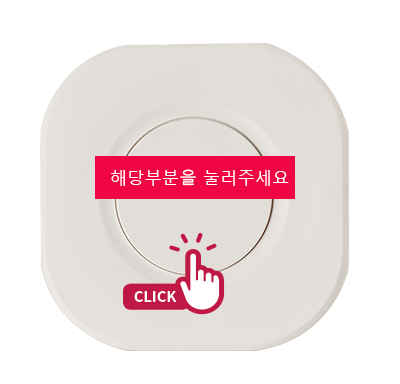
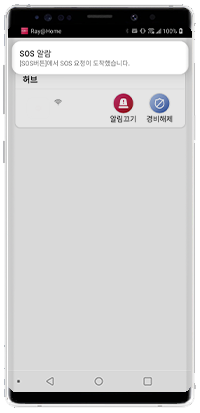
[SOS버튼 외관] [SOS요청 알람] - 정상적으로 SOS 가 발생되면 아래와 같이 각각 기기가 동작을 하게 됩니다.
a. app에 [SOS요청] 알림 메시지가 화면에서 팝업창으로 표시됩니다.
b. 허브에서 알람가 소리 발생합니다.
c. 경광등에서 사이렌 소리 및 사이렌 불빛이 발생합니다.
※ SOS 버튼이 허브 및 경광등과 통신이 가능한 위치에 배치되었을 경우, 위 과정이 정상적으로 진행됩니다.
6) 경광등 (Siren Light)
- 경비 설정/경비 해제를 통한 테스트를 진행합니다.
- 경광등은 아래와 같은 상황에서 사이렌 소리 및 사이렌 불빛이 발생합니다.
a. 앱 또는 키패드를 통해 경비를 설정한 후, 센서를 통해 침입 신호 (ex. 문 열림, 동작 감지)가 나타날 때
b. SOS 버튼을 누를 때 - 경광등 음량은 Ray@Home 앱의 경광등 센서 설정에서 조정 가능합니다.
※ 단, 2시간 후에 음량조절에 대한 소리 확인이 가능합니다. 전원주택이 아닌 일반 빌라/아파트의 경우 반드시 적절한 사이렌 음량으로 선택 후 사용을 권장합니다.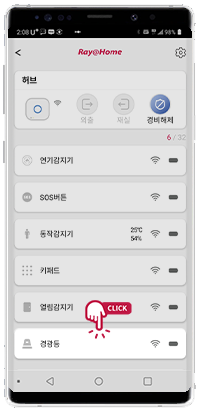
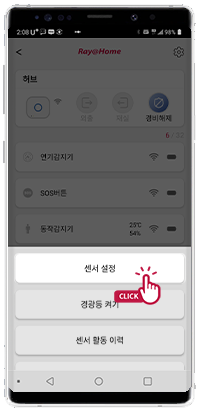
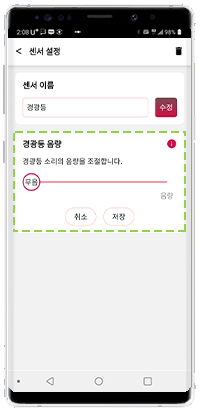
[경광등 음량조절] ※ 허브와 경광등 간의 통신 거리를 확인하신 후 경광등을 배치하여 주십시오.
7) 카메라(Ray@CAM)
– 무선카메라
-
- 앱을 켜고 카메라 뒷면의 검정 버튼을 한차례 짧게 누릅니다.

[카메라 후면] - 앱을 통해 순간 촬영된 사진을 전송 받은 이후 30초(실시간 영상 연결 대기 시간) 이내에 “라이브캠” 버튼을 터치하면 실시간 영상(Live)을 볼 수 있습니다
※ 실시간 영상 연결 대기 시간(30초)이 지나면 “라이브캠” 버튼이 비활성화됩니다.
“라이브캠” 버튼이 비활성화된 이후에는 카메라가 설치된 장소의 상황을 실시간 영상으로 확인할 수 없습니다.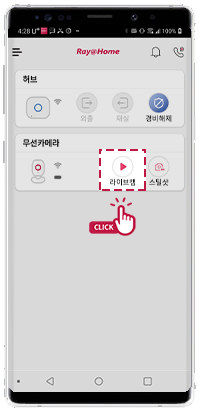
- 무선 카메라를 거치하고자 하는 장소에서 2.4GHz Wi-Fi 송수신을 테스트합니다. 스마트폰으로 확인 시, Wi-Fi 신호 표시가 최소 2칸 이상 되는 곳에 카메라를 거치하시는 것을 권장합니다. Wi-Fi 송수신이 원활하지 않을 경우 Wi-Fi 송수신이 원활한 곳으로 설치 장소를 옮기거나 Wi-Fi 통신 상태를 정비합니다
- 앱을 켜고 카메라 뒷면의 검정 버튼을 한차례 짧게 누릅니다.
– 유선카메라
-
- 언제든지 앱을 통해 실시간 영상(Live)을 볼 수 있습니다. 2.4GHz Wi-Fi 송수신이 양호한지, 전원선이 바르게 연결되어 있는지 확인해주세요.
- 유선 카메라를 거치하고자 하는 장소에서 2.4GHz Wi-Fi 송수신을 테스트합니다. 스마트폰으로 확인 시, Wi-Fi 신호 표시가 최소 2칸 이상 되는 곳에 카메라를 거치하시는 것을 권장합니다. Wi-Fi 송수신이 원활하지 않을 경우 Wi-Fi 송수신이 원활한 곳으로 설치 장소를 옮기거나 Wi-Fi 통신 상태를 정비합니다.


